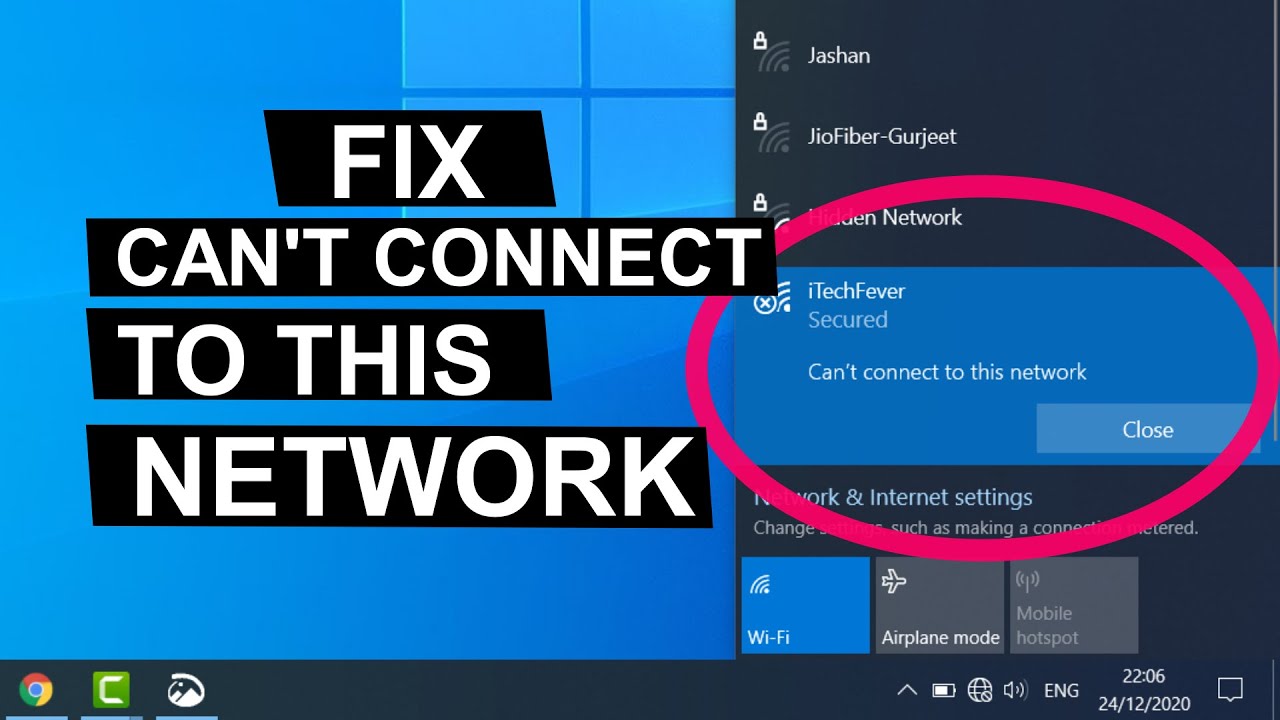Jedwali la yaliyomo
Je, Kompyuta yako ya Windows 10 inakabiliwa na matatizo ya muunganisho wa Wi-Fi? Au muunganisho wako usiotumia waya unaendelea kukatika?
Ikiwa umejibu ndiyo kwa swali lolote, basi uko mahali pazuri.
Hapa tumeweka pamoja orodha ya masuluhisho yanayoweza kukusaidia. rekebisha matatizo yako ya WiFi na uweze kuunganishwa kwenye intaneti.
Lakini kwanza, hapa kuna mwonekano wa haraka wa sababu mbalimbali zinazoweza kukufanya ukabiliane na matatizo ya kukata muunganisho wa WiFi:
Sababu za Kawaida za Muunganisho wa WiFi. Matatizo
Mipangilio ya Adapta Iliyobadilishwa ya Mtandao:
Je, hivi majuzi ulirekebisha mipangilio yako ya Adapta ya Mtandao?
Ikiwa ni hivyo, unaweza kuwa umebadilisha chaguo mahususi muhimu kama vile “Marudio ya kituo mbalimbali,” na kusababisha matatizo ya muunganisho.
Viendeshi vya Wi-Fi Vilivyopitwa na Wakati au Vilivyoharibika:
Kiendeshi cha Wi-Fi hufanya kazi kama kiolesura cha programu kati ya mfumo wako wa uendeshaji na kipokezi halisi cha Wi-Fi.
Ikiwa kiendeshi cha Wi-Fi kwenye mfumo wako kimepitwa na wakati au kimeharibika, inaweza kusababisha matatizo ya Wi-Fi.
Windows 10 Huzima Kifaa cha Mtandao ili Kuokoa Nishati:
Windows 10 ina kipengele kilichojengewa ndani ambacho huzima maunzi mbalimbali, ikiwa ni pamoja na moduli ya Wi-Fi, ili kuokoa nishati na kuongeza muda wa matumizi ya betri.
Kipengele hiki kinafaa kwa kompyuta za mkononi. Hata hivyo, masuala katika mipangilio ya udhibiti wa nishati yanaweza kusababisha mfumo wako wa uendeshaji kuzima moduli ya Wi-Fi, na kusababisha suala lako kiotomatiki.
Matatizo ya Wi-Fi Sense:
Wi-Fi Sense ni kipengele kilichoanzishwa kwa Windows 10. Kimeundwa ili kukusaidia kuunganisha kwa haraka mitandao mingine ya Wi-Fi, ili uwe umeunganishwa kwenye intaneti kila mara.
Ikigundua kuwa mawimbi yako ya sasa ya mtandao wa Wi-Fi ni dhaifu, itakuondoa kutoka kwayo na kisha kukuunganisha kwenye mtandao thabiti zaidi uliotambuliwa.
Hata hivyo, kipengele hicho hakifanyi kazi kila wakati. fanya kazi jinsi ilivyopangwa na kukatwa muunganisho kiotomatiki.
Mawimbi hafifu ya Wi-Fi au Uharibifu wa Kimwili kwa Kipanga njia:
Kupata matatizo ya muunganisho wa Wi-Fi kwenye Kompyuta yako ya Windows 10 kunaweza kutokana na kuwekwa kipanga njia chako. mbali sana. Katika hali hiyo, kwa sababu ya mawimbi dhaifu, unaweza kukata muunganisho.
Suala jingine linalowezekana ni kwamba kipanga njia chako, modemu, au hata kebo ya ethaneti inayounganisha imepata madhara ya kimwili na haifanyi kazi ipasavyo.
Kwa hivyo hizi zilikuwa baadhi ya sababu za kawaida kwa nini unaweza kukabiliwa na hitilafu za muunganisho wa intaneti. Kwa kuwa sasa unajua kinachosababisha matatizo, hapa kuna mwongozo wa haraka wa jinsi unavyoweza kurekebisha masuala haya.
Jinsi ya Kurekebisha Matatizo ya Muunganisho wa Wi-Fi kwenye Windows 10
Hapa chini, tumekuwekea. weka pamoja orodha ya suluhu zinazowezekana kwa matatizo yako ya muunganisho wa W-Fi. Suluhu zote ziko katika mpangilio wa uchangamano mdogo zaidi, na tunakushauri upitie orodha kutoka juu hadi chini.
Pia, kabla hatujaanza, angalia baadhi yaya mambo unayohitaji kufanya kabla ya kuendelea na kuanza kutumia suluhu hizi.
Masharti
- Tekeleza Hifadhi Nakala:
Kwa kuwa tutakuwa tukifanya mabadiliko kwenye mipangilio na usanidi mbalimbali wa mfumo, inashauriwa ufanye hifadhi rudufu ya mfumo ili kuwa upande salama.
Kwa njia hiyo, hata kitu kikivunjika, utakuwa na mahali pa kurejesha kazi ili kurejea. Huu hapa ni mwongozo wa jinsi ya kuweka nakala rudufu ya Kompyuta yako ya Windows 10.
- Tumia Akaunti ya Msimamizi :
Baadhi ya marekebisho tutakayofanya yanahitaji kuwa nayo. Mapendeleo ya msimamizi. Ikiwa tayari hutumii akaunti ya msimamizi, utahitaji kuunda moja kwa kutumia mwongozo huu.
Kwa kuwa sasa umefanya hifadhi ya mfumo na kuingia kwa akaunti ya msimamizi, ni wakati wa kuanza kurekebisha yako. Mtandao wa Wi-Fi na uunganishwe tena kwenye muunganisho wako wa intaneti.
#1. Endesha Kitatuzi cha Mtandao
Ikiwa tatizo ni la adapta ya mtandao, unapaswa kulisuluhisha kwa kuendesha kisuluhishi cha mtandao kinachokuja na Windows 10. Ni zana nzuri ya kukusaidia kurekebisha matatizo ya kawaida kwenye mfumo wako na kukupata. imeunganishwa kwenye mtandao wako wa WiFi.
Huu hapa ni mwongozo wa haraka wa jinsi ya kuendesha kitatuzi cha mtandao:
- Kwanza, bonyeza Windows + R ili kuzindua matumizi ya "Run". Sasa chapa "kudhibiti" na ubofye kitufe cha OK. Hii itafungua Paneli Kidhibiti.
- Ndani ya Paneli ya Kudhibiti, pangaHali ya kutazama ili kuonyesha ikoni Kubwa . Hii itaonyesha chaguo la Utatuzi wa matatizo . Bofya juu yake.
- Ifuatayo, bofya Mtandao na Mtandao .
- Katika skrini ifuatayo, tafuta chaguo – Adapta ya Mtandao. Ibofye.
- Fuata maagizo kwenye skrini ili uanze mchakato wa uchunguzi na ukarabati kiotomatiki.
- Ukimaliza, anzisha upya Kompyuta yako ya Windows 10.
Sasa angalia ili kuona ikiwa tatizo la muunganisho wa Wi-Fi limetatuliwa. Ikiwa sivyo, endelea na mbinu inayofuata.
#2. Sasisha Viendeshi vya Wi-Fi
Ikiwa tatizo la muunganisho wa Wi-Fi linatokana na viendeshi vya mtandao vilivyopitwa na wakati au vilivyoharibika, unaweza kulirekebisha kwa haraka kwa kuzisasisha. Hivi ndivyo unavyofanya:
- Bonyeza Windows + X ili kufungua Menyu ya Kiungo cha Haraka. Kutoka hapo, chagua chaguo la Kidhibiti cha Kifaa .
- Sasa bofya kwenye kishale kando ya Adapta ya Mtandao chaguo ili kuipanua.
- Bofya mara mbili kwenye chaguo la "Adapta". Hii itafungua dirisha jipya.
- Nenda kwenye kichupo cha Dereva. Hapa utapata chaguo "Sasisha Dereva." Bofya juu yake.
- Windows itaanza kutafuta kiendeshi kipya kiotomatiki kwenye mtandao.
- Ikiwa Windows haiwezi kupata kiendeshi kipya zaidi, unaweza kuelekea kwenye tovuti ya mtengenezaji wako na upakue kiendeshi cha adapta kutoka hapo. Mara baada ya kupakuliwa kwenye mfumo wako, rudia hatua 1-5 tena ili kusakinisha kiendeshaji.
- Kiendeshaji kipya kikishasakinishwa, anzisha upya mfumo wako.
Sasa, angalia kama mfumo wakobado inaendelea kukata muunganisho kutoka kwa mtandao wako usiotumia waya. Ikiwa suala bado halijatatuliwa, angalia mbinu inayofuata.
#3. Badilisha Mtandao wa Nyumbani Kutoka kwa Umma hadi Faragha
Ikiwa umechagua mtandao wako wa Wi-Fi ya Nyumbani kama "Umma," inaweza kusababisha matatizo ya muunganisho. Kuibadilisha hadi "Faragha" kunaweza kuirekebisha.
- Bofya kwenye Mtandao & Mtandao ikoni kwenye trei ya mfumo kwenye kona ya chini kulia ya skrini. (Ikiwa huoni chaguo hili, bofya kwenye aikoni ya kishale ili kufichua vipengee vilivyofichwa)
- Sasa utaona mtandao ambao umeunganishwa. Bofya kulia juu yake na ufungue Sifa.
- Badilisha hadi kichupo cha Wasifu wa Mtandao. Kuanzia hapa, badilisha aina ya muunganisho kutoka kwa Umma hadi Faragha.
- Sasa jaribu intaneti yako na uone ikiwa bado inaendelea kukatika.
Kumbuka : Hakikisha umekatika. badilisha aina ya muunganisho kutoka Faragha hadi ya Umma kwa mitandao unayoamini pekee.
#4. Zima WiFi Sense
Sasisho la 2021 : Kipengele cha WiFi Sense kimeondolewa kwenye Windows 10 kuanzia toleo la 1803. Ikiwa unatumia toleo jipya zaidi, huhitaji kwenda. kupitia njia hii. Hata hivyo, ikiwa unatumia toleo la zamani, kuzima kipengele kunaweza kusaidia kurekebisha suala la muunganisho lililojadiliwa hapo juu.
- Fungua Programu ya Windows Mipangilio . Unaweza kuitafuta kwenye menyu ya Anza au ubofye Ufunguo wa Windows + I.
- Ndani ya Mipangilio, nenda kwa Mtandao & Mtandao .
- Kutoka kwaupau wa upande wa kushoto, tafuta sehemu ya Wi-Fi. Sasa, bofya kiungo cha "Dhibiti mipangilio ya Wi-Fi" kilicho chini ya maelezo ya muunganisho wako wa sasa.
- Sogeza chini, na utapata sehemu ya Wi-Fi Sense .
- WASHA swichi chini ya “Unganisha kwenye mitandao inayoshirikiwa na viunganishi vyangu.”
Baada ya kumaliza, anzisha upya kompyuta yako ili mabadiliko yafanyike. Sasa, jaribu muunganisho wako wa Wi-Fi tena na uone kama bado unakatishwa muunganisho kwenye mtandao wako.
#5. Rekebisha Mipangilio ya Kudhibiti Nishati
Kwa kutumia kompyuta ya mkononi ya Windows 10, mipangilio ya udhibiti wa nishati inaweza kutumia usanidi mkali wa kuokoa nishati ili kuongeza muda wa matumizi ya betri.
Katika hali hiyo, Windows itazima vipengele tofauti vya mfumo, ikiwa ni pamoja na Adapta Isiyotumia Waya, ili kuokoa betri, hivyo kusababisha tatizo lako la kukatwa.
Hili ni suala lililoenea, na kwa bahati nzuri, linaweza kusuluhishwa kwa urahisi kwa kubadili tu mipangilio ya Kudhibiti Nishati. Hivi ndivyo unavyoweza kufanya hivi:
- Fungua Uhakika wa Amri ya Windows. Sasa andika "devmgmt.msc" na ubonyeze ingiza. Hii itafungua programu ya Kidhibiti cha Kifaa .
- Katika Kidhibiti cha Kifaa, bofya kishale kando ya Adapta za Mtandao chaguo la kupanua menyu yake.
- Sasa bofya mara mbili kwenye Adapta yako ya Mtandao, na itafungua mipangilio ya Adapta katika Dirisha Jipya.
- Badilisha hadi kichupo cha Kudhibiti Nishati.
- Hapa, utapata chaguo - " Ruhusu kompyutazima kifaa hiki ili kuokoa nishati." Ondoa uteuzi kwenye kisanduku hiki.
- Ukimaliza, bofya SAWA na uondoke kwenye Kidhibiti cha Kifaa .
- Anzisha upya mfumo wako ili mabadiliko mapya yaanze kutekelezwa.
Sasa anza kutumia mtandao wako wa Wifi na uone kama bado utakatizwa.
#6. Weka upya Wi-Fi AutoConfig yako
Hadi sasa, tumekuwa tukizungumza kuhusu mipangilio ya ziada isiyo ya lazima inayosababisha matatizo ya mtandao. Hata hivyo, huenda ikawa baadhi ya mipangilio inayohitajika, uwezekano mkubwa kuwa chaguo la WLAN AutoConfig , limezimwa kimakosa. Katika hali hiyo, pia, utakumbana na matatizo ya mtandao.
Hivi ndivyo unavyoweza kuisuluhisha:
- Bonyeza Windows + R ili kufungua “Run” matumizi.
- Sasa andika “services.msc” na ubofye Sawa. Hii itafungua chaguo la Huduma za Windows.
- Ifuatayo, tafuta chaguo la WLAN AutoConfig. Bofya kulia juu yake na kisha uchague Sifa .
- Ndani, badilisha aina ya “Anzisha” hadi “Otomatiki.” Sasa bofya kitufe cha "Tekeleza" na ufunge dirisha kwa kubofya kitufe cha "Sawa".
- Sasa rudi kwenye dirisha la 'Huduma za Windows', bofya kitufe cha Tekeleza na uondoke kwenye dirisha kwa kubofya SAWA.
Mipangilio mipya ya WLAN AutoConfig sasa ipo. Lakini ili kuhakikisha, unaweza kuanzisha upya PC yako. Kisha, baada ya kurejea, jaribu mtandao wako na uone kama suala la kukata muunganisho limetatuliwa.
Kuhitimisha
Kwa hivyo hii ilikuwa haraka na yetu.mwongozo wa kina wa jinsi ya kurekebisha masuala ya kukatwa kwa Wi-Fi kwenye kompyuta yako ya Windows 10. Tunatumai umepata hili kuwa la msaada na kwamba uliweza kuchagua muunganisho usiotumia waya.
Kama unavyoona, kuna sababu mbalimbali zinazohusu kwa nini vifaa vyako vinatenganishwa bila mpangilio kutoka kwa mtandao wako. Inaweza kuwa ngumu kujua kwa hakika ni lipi kati ya maswala haya ambalo linasababisha shida. Kwa hivyo, tunapendekeza ujaribu njia zote tofauti zilizotajwa moja baada ya nyingine. Kidokezo kimojawapo kinafaa kusaidia kutatua tatizo lako.
Angalia pia: Jinsi ya Kushiriki Nenosiri la WiFi kutoka iPhone hadi iPhoneHata hivyo, baada ya kujaribu mbinu zote zilizo hapo juu, ikiwa Wi-Fi yako bado inaendelea kukatika, tunapendekeza uwasiliane na fundi au uwasiliane na usaidizi wa kiufundi wa Windows. .
Tatizo linaweza kuwa katika kiwango cha maunzi. Katika hali hiyo, huenda ukahitaji kubadilisha moduli yako ya Wi-Fi ili kurekebisha tatizo.
Angalia pia: AT&T WiFi Imeunganishwa Lakini Haifanyi Kazi? Hapa kuna Urekebishaji Rahisi